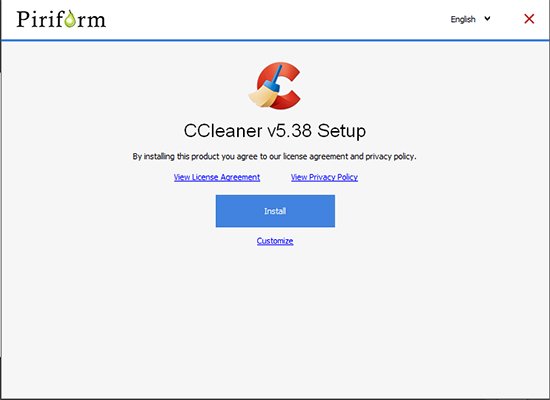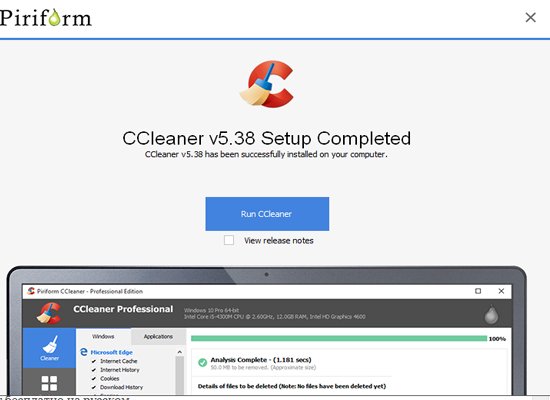Удобный CCleaner на русском языке для очистки ПК
28.07.2016 [11:20], Del PC
Официальный CCleaner на русском языке для версии Windows 10 доступен в двух вариантах: обычном и портативном. CCleaner – утилита для оптимизации вашего ПК, а также для очистки системы от мусора, к примеру:
- Кэша
- Ненужных файлов
- Очистки реестра
- Следов активности в браузерах
Лицензионный CCleaner для Windows не содержит рекламных модулей. Существует русская версия CCleaner, в программе можно изменить язык.
Где бесплатно скачать CCleaner на русском
Бесплатно скачать CCleaner на русском языке для Windiws 10/8/7 можно с официального сайта. Доступно 2 версии для скачивания:
- CCleaner
- CCleaner Portable
С официального сайта можно скачать официальную последнюю версию CCleaner на русском языке для Windows 10/8/7 на компьютер. Также существует платная версия программы CCleaner. Её стоит использовать профессионалам и в бизнесе.
Как установить бесплатно CCleaner на русском
Бесплатно CCleaner на русском языке для Windows 10 можно скачать с официального сайта. Затем бесплатный CCleaner для компьютера на русском нужно установить:
- Перейдите на сайт и загрузите установочный файл
- Нажмите Install
- Уберите галочку с View release notes и нажмите Run CCleaner
- Перейдите в Options – Settings
- В пункте Language выберите Russian
Готово, русская версия CCleaner бесплатно установлена на ваш ПК.
Очистка в CCleaner. Как пользоваться программой?
Очистка в CCleaner проходит в соответствующем меню программы – “Очистка”. Программа для очистки компьютера от мусора CCleaner бесплатно на русском языке простая в управлении. Бесплатная чистка компьютера в CCleaner:
- Зайдите в меню “Очистка”
- Здесь располагаются две вкладки — “Windows” и “Приложения”, в которых вы можете выбрать параметры очистки. По умолчанию CCleaner уже настроен так, что бы максимально удалить всё ненужное, и не затронуть при этом ничего лишнего, поэтому настройки рекомендуется менять только опытным пользователям
- Что бы начать процесс очистки компьютера от мусора в CCleaner, нажмите кнопку “Анализ” и через несколько минут вы увидите подробную информацию о том, сколько свободного места освободится после окончания очистки, и какие именно данные CCleaner уничтожит
- Нажмите кнопку “Очистка” и подождите немного времени, пока очистка в CCleaner закончится
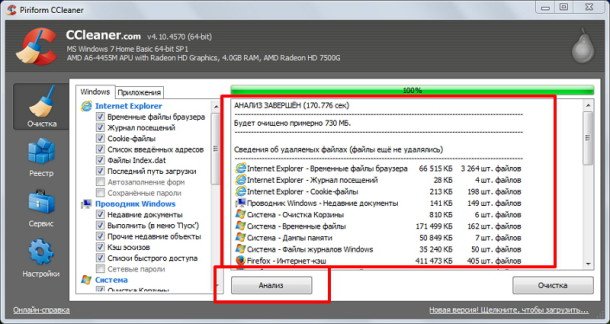
Очистка компьютера на Windows от мусора системного завершена.
Программа CCleaner поможет удалить любое ПО
Бесплатная программа CCleaner на русском языке имеет удобный инструмент для удаления установленных в компьютере программ. Последняя русская версия программы CCleaner для Windows на компьютер работает так:
- Откройте программу
- Перейдите в пункт “Сервис” — “Удаление программ”
- Найдите в списке приложение, которое хотите удалить
- Нажмите “Деинсталляция”
После удаления нажмите на кнопку “Пуск” и проверьте удалена ли ненужная вам программа.